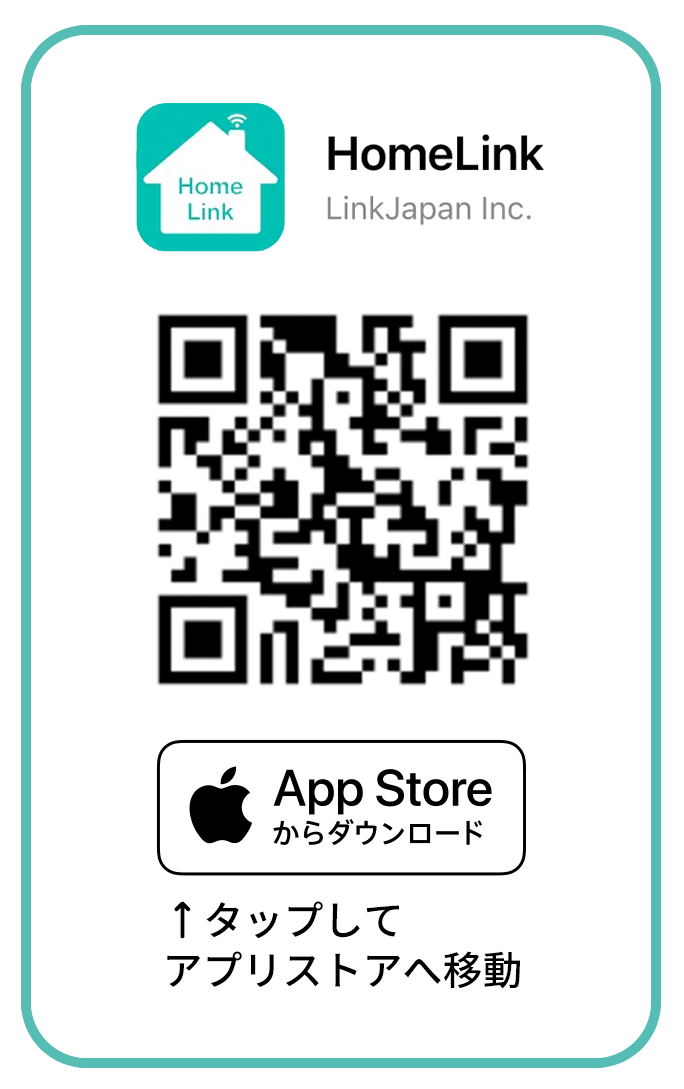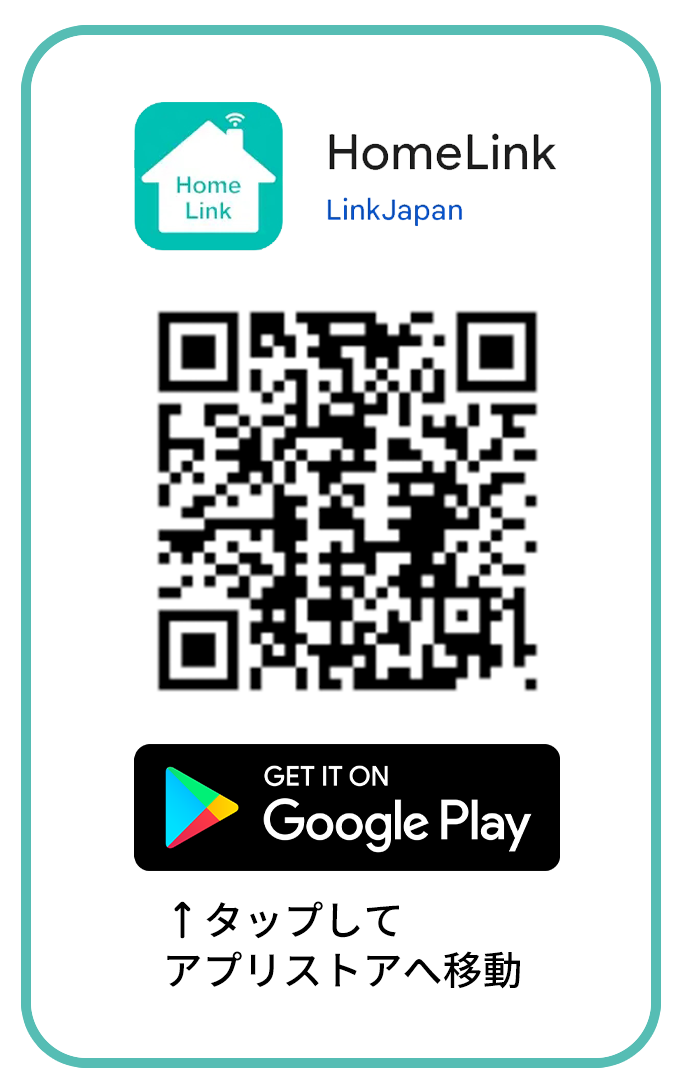ご利用前の質問
-
対応機種・非対応機種(HomeLinkアプリ動作)
HomeLinkアプリで機器を使用する際の対応機種および非対応機種です。
非対応・非推奨機種
- 非推奨:Huawei HarmonyOS搭載機種
- 一部通信にて不安定なことがあるため非推奨
- 非対応:Huawei EMUI搭載機種
- 一部通信にて不安定なことがあり、一部製品の操作やセットアップができないため非対応
動作確認済みの推奨機種
- iOS
- ・iOS13以上のiPhone全モデル
・iPad(10代目) - Android
- ・Samsung Galaxy A23
・Samsung Galaxy S22
・Samsung Galaxy S23
・ソニー Xperia 1 V
・ソニー Xperia 5 IV
・Xiaomi Redmi Note 10 Pro
・Oppo A5 2020
・シャープ Aquos Sence 8
・Google Pixel 4a
・Google Pixel 8 Pro
・Google Pixel 8a
対応機種
- iOS
- 13.0 以降に対応しています。
- Android
- 7.0以降に対応しています。
※iOSとAndroidの正式サポートしております。MacOSやFireOS等はサポート外となります。
※iPadなどタブレットに関しては、一部アプリ画面にてスマートフォン版の表示となっている場合がございます。そのため基本的にはタブレット非推奨となっております。
※Mチップ搭載Macでは動作できません。
※Android6でもインストール自体は可能ですが、OSに起因した動作不良が起きる可能性があるため非推奨です。
※Androidの場合、SoCや各メーカーのOS仕様の違いなどもあるため、稀に条件を満たしていても動作が安定しない・使用できない端末がございます。このFAQは役に立ちましたか?
フィードバックありがとうございました。 -
対応するスマートスピーカーを教えてください
●Amazon Alexa対応端末 (Amazon Echoなど)
連携方法:Alexaスキルストアで「HomeLink」スキルの有効化およびアカウントリンク設定
Amazon Alexa との詳細な連携方法は、以下をご参照ください。●Googleアシスタント対応端末(Google Home、Google Nestなど)
連携方法:Google Homeアプリより「HomeLink」でアカウントリンクの設定
Google アシスタントとの詳細な連携方法は、以下をご参照ください。●Siri対応端末(iPhone、AppleWatchなどのApple製品)
連携方法:HomeLinkアプリより、ショートカットの追加設定をする
※AppleWatchの場合、iPhoneのショートカットアプリから、HomeLinkを操作するショートカットを「AppleWatchへ表示」させる必要があります。ショートカットの追加設定は、以下をご参照ください。
このFAQは役に立ちましたか?
フィードバックありがとうございました。 -
すべてのAmazon Echoシリーズで対応していますか?
すべてのAmazon Echo製品でご利用可能です。
詳しくは、以下のマニュアルページ「アレクサ連携前の事前確認」をご確認ください。
https://linkjapan.co.jp/question/alexa/またEchoシリーズに限らず、Amazon Alexa搭載のスマートスピーカーでご利用可能です。
このFAQは役に立ちましたか?
フィードバックありがとうございました。
アカウント・ログインについて
-
HomeLinkアプリのダウンロード / アカウント登録
セットアップについて
-
アプリ権限の確認・変更方法(”Wi-Fi未接続”と表示される場合など)
セットアップやアプリの動作が正常でない場合、「アプリへの権限」と「スマートフォンの設定」が障壁となっている可能性がございます。
例えば、「Wi-Fi未接続と表示されてセットアップが進まない場合」や「GPS連動がうまく動作できない」といった症状が発生します。以下の2項目をご確認・設定してください。
1. 権限の確認
手順に沿ってアプリへの権限を許可してください。
(セットアップ時は位置情報の許可が必須となっております。)iOSの場合

Androidの場合
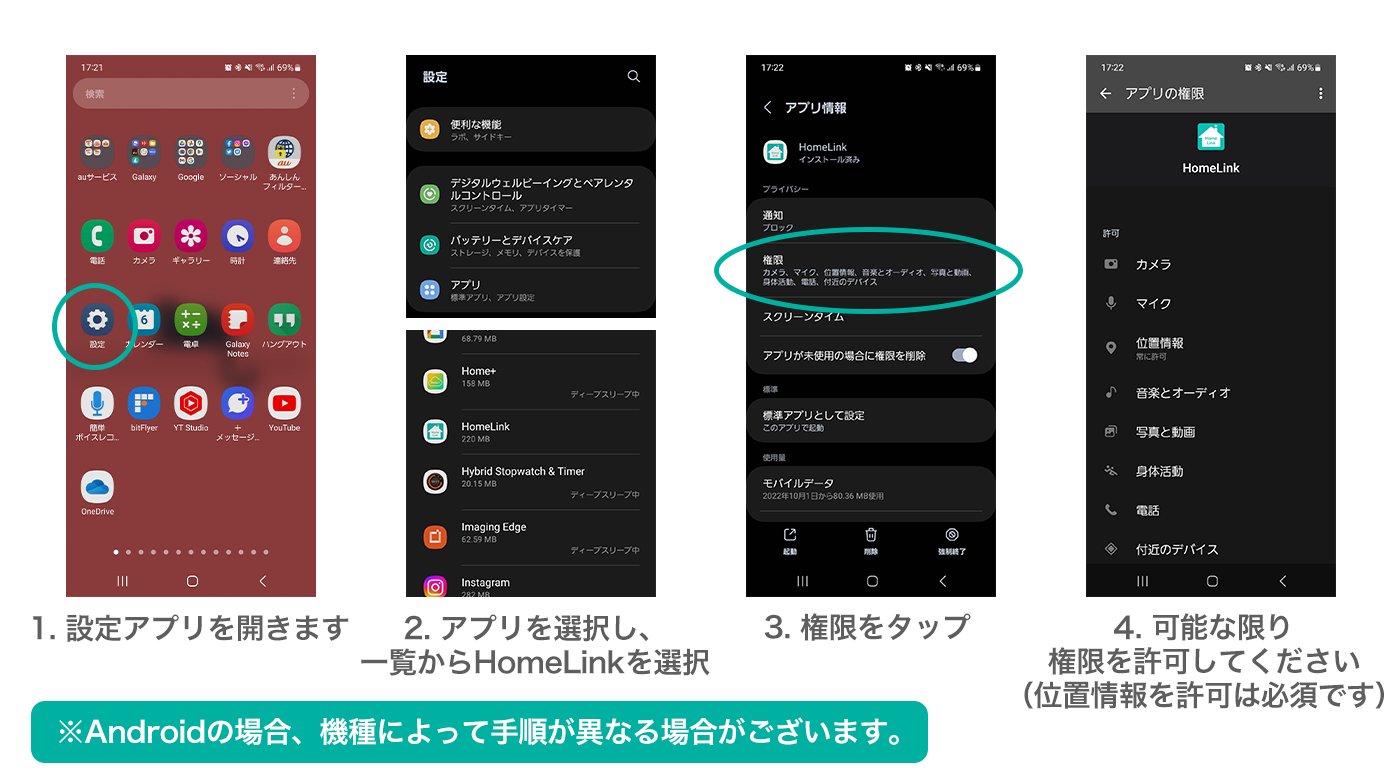
2. スマートフォンの設定
iOS・Android共通の設定
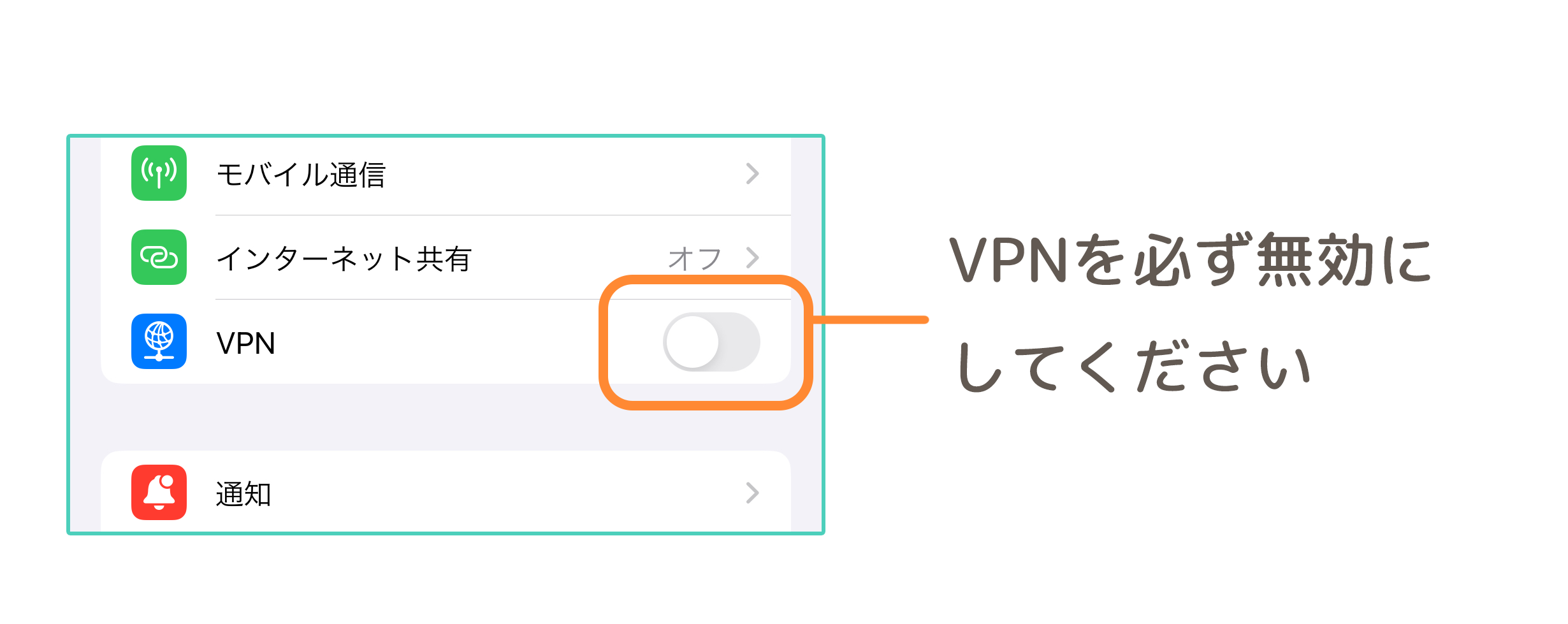
iOSでの設定
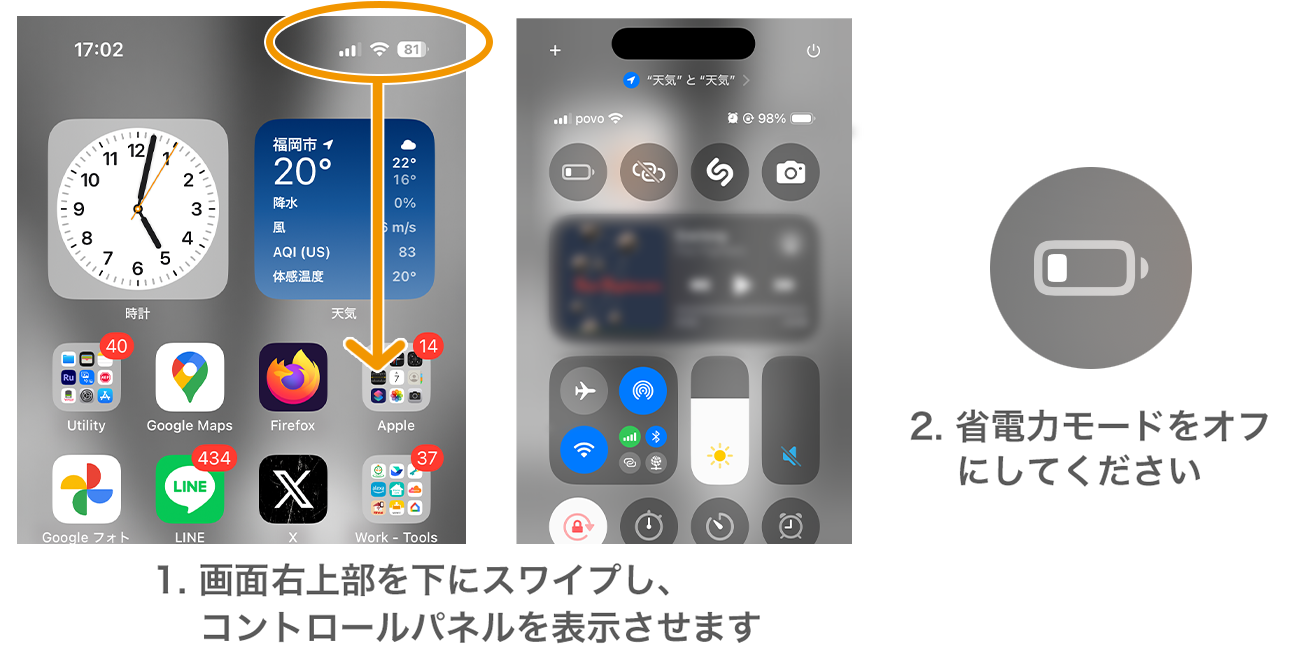
Androidでの設定
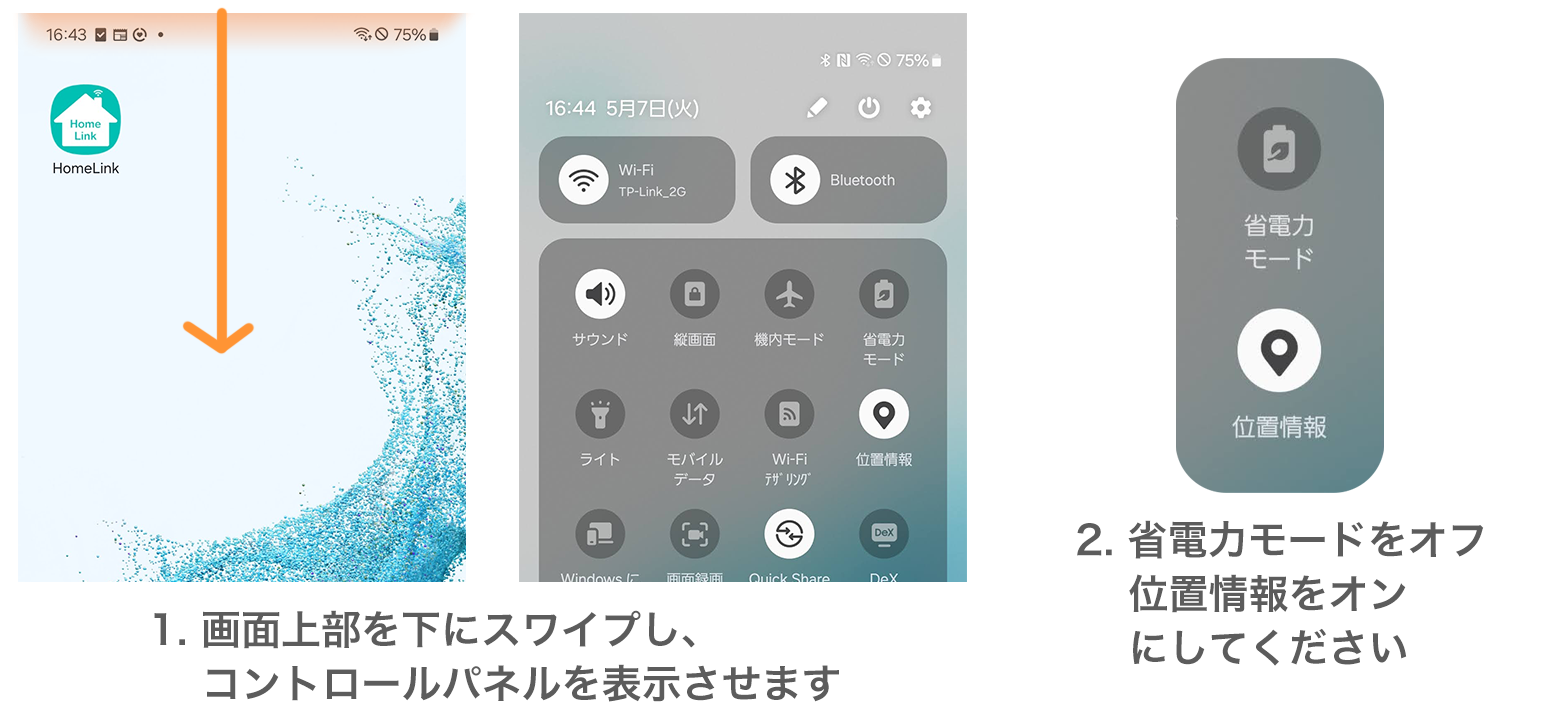
このFAQは役に立ちましたか?
フィードバックありがとうございました。
本製品の動作について
-
停電後に自動的に機器が復帰しない
停電後、通常であれば自動的に接続が復帰します。
ですが、通信が安定していないなどの理由によって自動復帰できないことが稀にあります。症状としては、オフライン時と同様のことが起きています。
以下のFAQページをご覧ください。
機器がオフラインになって復帰できないこのFAQは役に立ちましたか?
フィードバックありがとうございました。
Alexaの設定
-
Alexa対応表に記載の家電以外のリモコンを音声操作できますか?
BDレコーダーの場合
テレビとして登録することができます。
その他にも同様に操作パネルが似ている場合は、応用できる場合があります。
その他の家電
HomeLinkアプリにて「その他」のリモコン設定を使用することでアレクサ音声操作が可能です。
例として、テレビの入力切り替えなど設定すると音声操作が可能となります。
設定方法など以下の記事をご参照ください。このFAQは役に立ちましたか?
フィードバックありがとうございました。 -
Alexaとの連携方法を教えてください
以下のマニュアルをご参照いただき、設定を行ってください。
-
Alexaで呼び出す家電の名前を変更する場合、どのように設定すればよいですか?
HomeLinkにてリモコンパネル名を変更した後に、Alexaアプリよりデバイスの検出もしくは、「アレクサ、デバイスを検出して」と声をかけてください。名前(デバイス名)が変更されます。
-
日本以外のAmazonアカウントで利用できますか?
日本以外のAmazonアカウントで登録したEchoデバイスでは弊社スキルはご利用頂けません。
Alexaのトラブルシューティング
-
HomeLinkでは操作できますが、Alexaで音声操作できません
以下の項目にて、改善されるかお試しください。
1. eLamp2などのハブを使用するデバイスの場合、ハブとの連携を行っておく必要がございます。
2. Wi-Fiルーターのファームウェアの更新があれば更新、またはWi-Fiルーターの電源を抜き差しし再起動して音声操作できるか。
3. 一度、本製品を抜き差しして、HomeLinkアプリから操作できることを確認し、その後、アレクサと音声操作できるか。
4. AlexaアプリにてHomeLinkスキルを一度無効にして、再度有効にして音声操作できるか。
5. Echoデバイスの電源を抜き差しして、再起動し改善されるか。
上記で改善されない場合は、一度Alexaアプリからスキルの再有効化をお試し下さい。
1. Alexaアプリを開き、アプリ下部の「三」をタップ
2. 「スキル・ゲーム」をタップ
3. 一番下にある「マイスキル」をタップ
4. HomeLinkを選択
5. 「スキルを無効にする」をタップ
6. 「スキルを有効にする」となるまで待ち、表示されたら「スキルを有効にする」をタップ
7. HomeLinkアカウントへログインなど、画面に沿って進めて下さい。このFAQは役に立ちましたか?
フィードバックありがとうございました。 -
HomeLinkアプリからAlexaの連携ができません
以下の手順でアレクサアプリからスキルを有効にしてください。
1:Alexaアプリトップ下「その他」→「スキルとゲーム」→ 右上虫眼鏡アイコン → homelinkと入力 → HomeLinkを選択 → 有効にして使用する
2:アカウントリンク画面が表示され、アカウントのメールアドレスとパスワードを入力し「ログイン」→ 「次へ」
3:”HomeLinkアカウントが正常にリンクされました”と表示されたことを確認して「閉じる」をタップ
4:デバイスの検出をタップして検出後に音声操作できるか確認するこのFAQは役に立ちましたか?
フィードバックありがとうございました。 -
デバイスの検出が出来ません(アレクサ)
下記をご確認ください。
1.HomeLinkでは家電操作できているか。
2.HomeLinkスキルを登録しているか。また、すでに検出されている場合もあるため、Alexaアプリ下の「デバイス」→「すべてのデバイス」にHomeLinkアプリで登録したデバイス(家電)が表示されているかご確認ください。
デバイスが表示されている場合でも、AlexaアプリにてHomeLinkスキルを無効にし、再度有効にして検出できるかご確認ください。
サポート・保証について
-
サポートの受付時間を教えてください
チャットサポート対応時間
AIチャットボットが24時間対応いたします。メールサポート対応時間
平日 10:00 ~ 19:00 (祝日を除く)
※メールは24時間受付中です。担当者が確認次第、順次ご対応いたします。公式LINEサポート対応時間
平日 10:00 ~ 19:00 (祝日を除く)
※24時間受付中です。担当者が確認次第、順次ご対応いたします。
※Amazonおよび楽天のお客様専用法人様・スマートホーム物件ユーザー様向け電話サポート受付時間
平日 10:00 ~ 19:00 (祝日を除く)休業期間
お盆・年末年始・ゴールデンウィーク など
※詳細はサポートに関するお知らせをご確認ください。 -
サポートにメールで問い合わせしたのですが、返事がきません
お問い合わせフォームよりお問い合わせ頂くと、ご入力されたメールアドレスに自動返信が届くようになっています。
もし自動返信が届かない場合は、迷惑メールに自動返信が届いている、ご入力されたメールアドレスに誤りがある可能性あるため、ご確認ください。